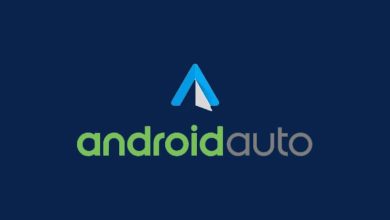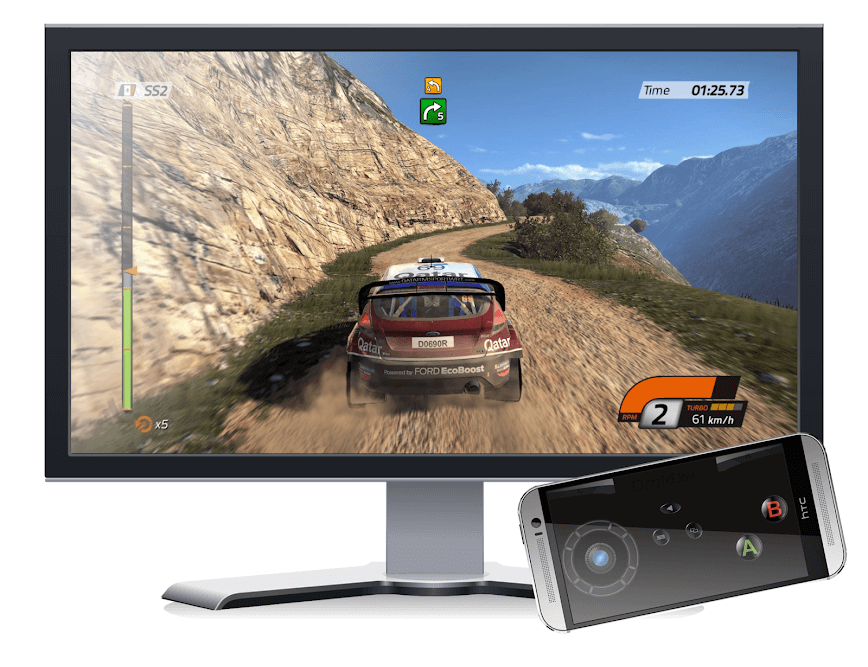
Los dispositivos de entrada predeterminados para una PC son un mouse y un teclado. Inicialmente, cuando se desarrollaron los juegos para PC, estaban destinados a jugarse solo con un teclado y un mouse. el genero de FPS (juego de disparos en primera persona) es más adecuado para jugar con un teclado y un ratón. Sin embargo, con el transcurso del tiempo, se crearon una gran variedad de juegos. Aunque puedes jugar todos los juegos de PC con un teclado y un mouse, se siente mejor con una consola de juegos o un volante. Por ejemplo, los juegos de fútbol como FIFA o los juegos de carreras como Need for Speed se pueden disfrutar mucho más si se utiliza un mando o un volante.
Con el propósito de una mejor experiencia de juego, los desarrolladores de juegos de PC han creado una variedad de accesorios de juego como joysticks, gamepads, volante de carreras, controles remotos con detección de movimiento, etc. Ahora, si está dispuesto a gastar dinero, puede seguir adelante y comprar ellos. Sin embargo, si desea ahorrar algo de dinero, puede convertir su teléfono Android en un gamepad. Sí, has oído bien, puedes usar tu móvil como mando para jugar a juegos de PC. Además, también puede usarlo como un control remoto universal para controlar su PC de forma remota. Hay una variedad de aplicaciones que te permitirán transformar la pantalla táctil de tu Android en un controlador funcional. El único requisito es que tu smartphone Android y tu PC estén conectados a la misma red Wi-Fi o vía Bluetooth.
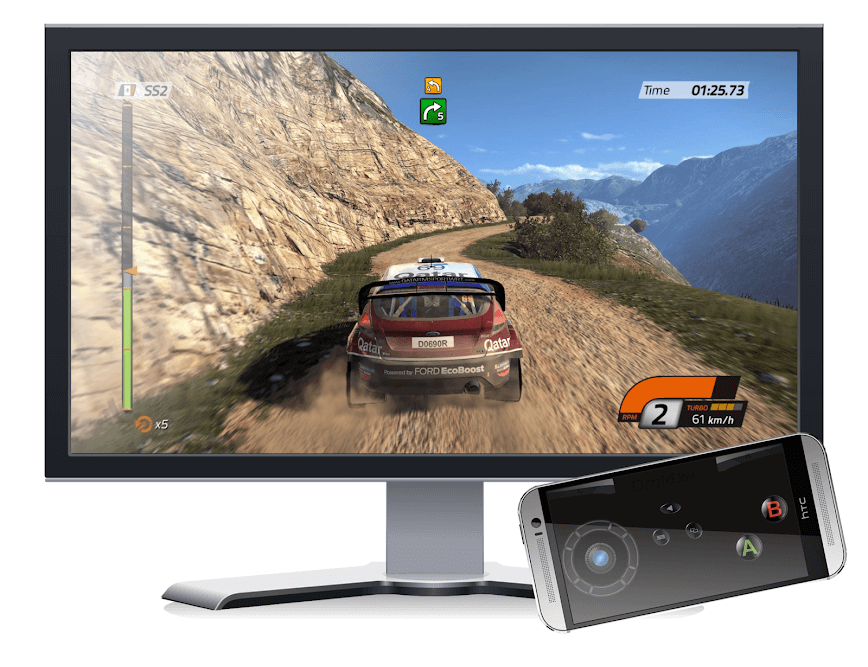
Índice de contenidos
Cómo usar un teléfono Android como un gamepad de PC
Opción 1: convierte tu teléfono Android en un Gamepad
Un gamepad o un controlador es muy conveniente para juegos de acción de terceros, juegos de hack and slash, juegos deportivos y juegos de rol. Las consolas de juegos como Play Station, Xbox y Nintendo tienen sus gamepads. Aunque se ven diferentes, el diseño básico y el mapeo crítico son casi iguales. También puede comprar un controlador de juegos para su PC o, como se mencionó anteriormente, convertir su teléfono inteligente Android en uno. En esta sección, vamos a discutir algunas aplicaciones que son las más adecuadas para este propósito.
1. DroidJoy
DroidJoy es una aplicación muy útil e interesante que te permite usar tu teléfono Android como gamepad de PC, mouse y también para controlar presentaciones de diapositivas. Proporciona 8 diseños personalizables diferentes que puede configurar de acuerdo con sus requisitos. El ratón también es un complemento muy útil. Puede usar la pantalla táctil de su teléfono móvil como panel táctil para mover el puntero del mouse. Un solo toque con un dedo actúa como un clic izquierdo y un solo toque con dos dedos actúa como un clic derecho. La función de presentación de diapositivas hace que sea muy conveniente controlar sus presentaciones de diapositivas de forma remota sin siquiera tocar su computadora. Lo mejor de DroidJoy es que admite tanto XInput como DInput. Configurar la aplicación también es bastante simple. Siga los pasos que se detallan a continuación y estará listo:
1. Lo primero que debe hacer es descargar el DroidJoy aplicación de Play Store.
2. También necesita descargar y instalar el cliente de PC para DroidJoy.
3. A continuación, asegúrese de que su PC y su dispositivo móvil estén conectados a la misma red Wi-Fi o al menos estén conectados a través de Bluetooth.
4. Ahora, inicie el cliente de escritorio en su PC.
5. Después de eso, abra la aplicación en su teléfono inteligente y luego vaya a la ventana Conectar. Aquí, toque en el “Servidor de búsqueda” opción.
6. La aplicación ahora comenzará a buscar dispositivos compatibles. Haga clic en el nombre de su PC que aparecerá en la lista de dispositivos disponibles.
7. Eso es todo, estás listo para irte. Ahora puede usar el controlador como un dispositivo de entrada para sus juegos.
8. Puede seleccionar cualquiera de los diseños de gamepad predeterminados o crear uno personalizado.
2. Mando para juegos móvil
Mando para juegos móvil es también otra solución eficaz para use o convierta su teléfono Android en un gamepad para PC. A diferencia de DroidJoy, que le permite conectarse mediante USB y Wi-Fi, Mobile Gamepad está diseñado solo para conexiones inalámbricas. Deberá instalar un cliente de PC para Mobile Gamepad en su computadora y asegurarse de que tanto su dispositivo móvil como su computadora estén conectados a la misma red y, por lo tanto, a la misma dirección IP.
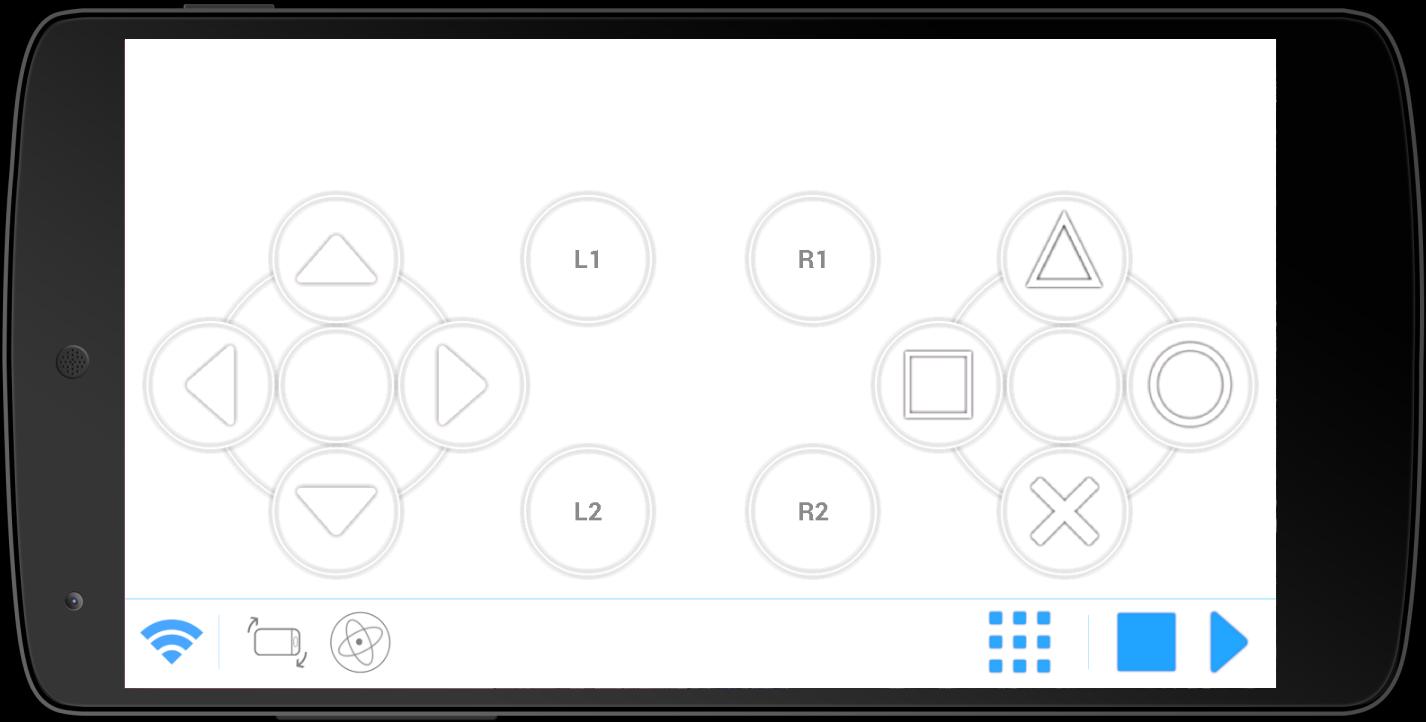
Una vez que haya descargado tanto la aplicación como el cliente de PC, el siguiente paso es conectar los dos. Como se mencionó anteriormente, la conexión solo será posible si están conectados a la misma red Wi-Fi. Una vez que inicie el servidor-cliente en su PC y la aplicación en su teléfono inteligente, el servidor detectará automáticamente su teléfono inteligente. Los dos dispositivos ahora estarán emparejados y todo lo que queda después de eso es el mapeo de teclas.
Para hacer esto, debe abrir su aplicación y seleccionar cualquiera de los diseños de joystick preexistentes. Dependiendo de los requisitos de su juego, puede seleccionar un diseño que tenga el número requerido de teclas programables.
Al igual que DroidJoy, esta aplicación también te permite usar tu teléfono móvil como un mouse y, por lo tanto, también puedes usar tu teléfono para iniciar el juego. Aparte de eso, también tiene un acelerómetro y giroscopio que es muy útil, especialmente para los juegos de carreras.
3. Mando definitivo
En comparación con las otras dos aplicaciones, esta es un poco básica en términos de diseño y funcionalidad. La razón principal detrás de esto es la falta de opciones de personalización y la apariencia primitiva. Sin embargo, tiene algunos beneficios como la conectividad multitáctil y Bluetooth. También responde mejor y la conexión también es estable.
Configurar la aplicación también es bastante fácil, y esa es otra razón por la que la gente prefiere Ultimate Gamepad. Sin embargo, no encontrarás ningún stick analógico y tendrás que arreglártelas solo con un D-pad. La aplicación tampoco es excelente para dispositivos con pantallas más grandes, como una pestaña, ya que las teclas aún se concentrarán en una región pequeña, como lo sería para una pantalla móvil. Ultimate Gamepad generalmente se prefiere para juegos de la vieja escuela y clásicos de arcade. Todavía vale la pena probar la aplicación. haga clic aquí para descargar la aplicación en su teléfono inteligente Android.
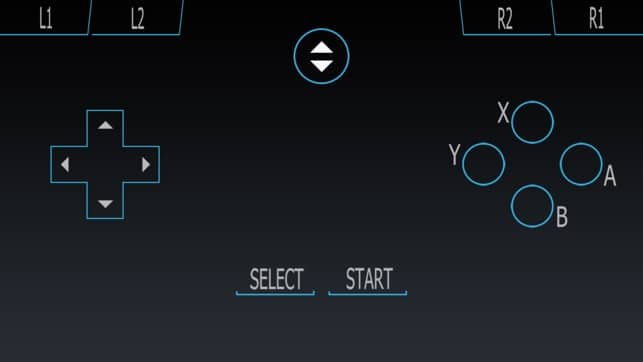
Opción 2: Convierta su teléfono inteligente Android en un volante de PC
La mayoría de los teléfonos inteligentes Android modernos vienen con acelerómetros y giroscopios incorporados, que les permiten detectar movimientos de la mano como la inclinación. Esto los hace ideales para jugar juegos de carreras. Incluso puede usar esta función para convertir su teléfono inteligente en un volante para juegos de PC. Hay una serie de aplicaciones gratuitas disponibles en Play Store que te permitirán hacerlo. Una de esas aplicaciones es Touch Racer. Incluso viene con botones de aceleración y frenado para que puedas controlar cómodamente tu coche. El único inconveniente es la falta de disponibilidad de botones adicionales como los de cambiar de marcha o cambiar las vistas de la cámara. El proceso de configuración de la aplicación es bastante simple. Siga los pasos que se indican a continuación para ver cómo:
1. Descarga el toque corredor aplicación en su dispositivo y también descargue el cliente de PC para el mismo en su computadora.
2. Ahora, inicie el cliente de PC en su computadora y la aplicación en su dispositivo móvil Android.
3. Asegúrate de que ambos dispositivos están conectados al mismo Wi-Fi red o conectado a través de Bluetooth.
4. El cliente de PC ahora detectará automáticamente su móvil y se establecerá una conexión.
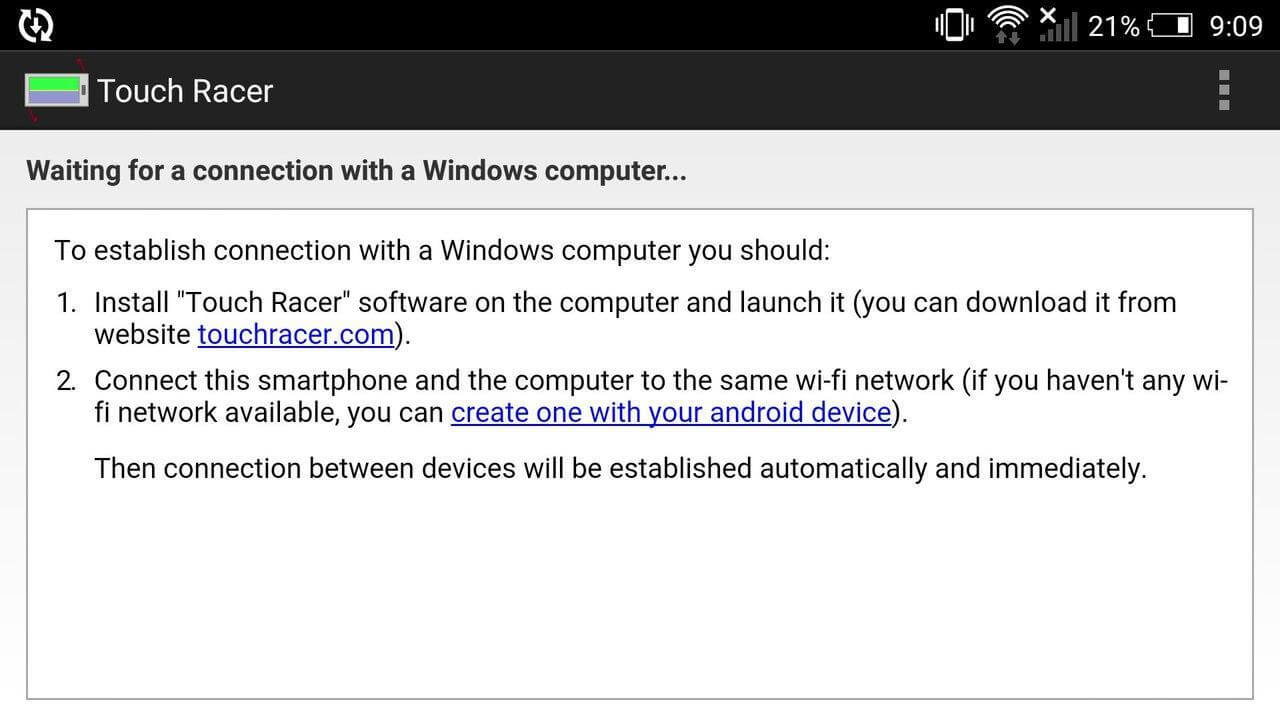
5. Después de esto, debe ir a la configuración de la aplicación y establecer varias configuraciones personalizadas, como la sensibilidad para la dirección, la aceleración y el frenado.
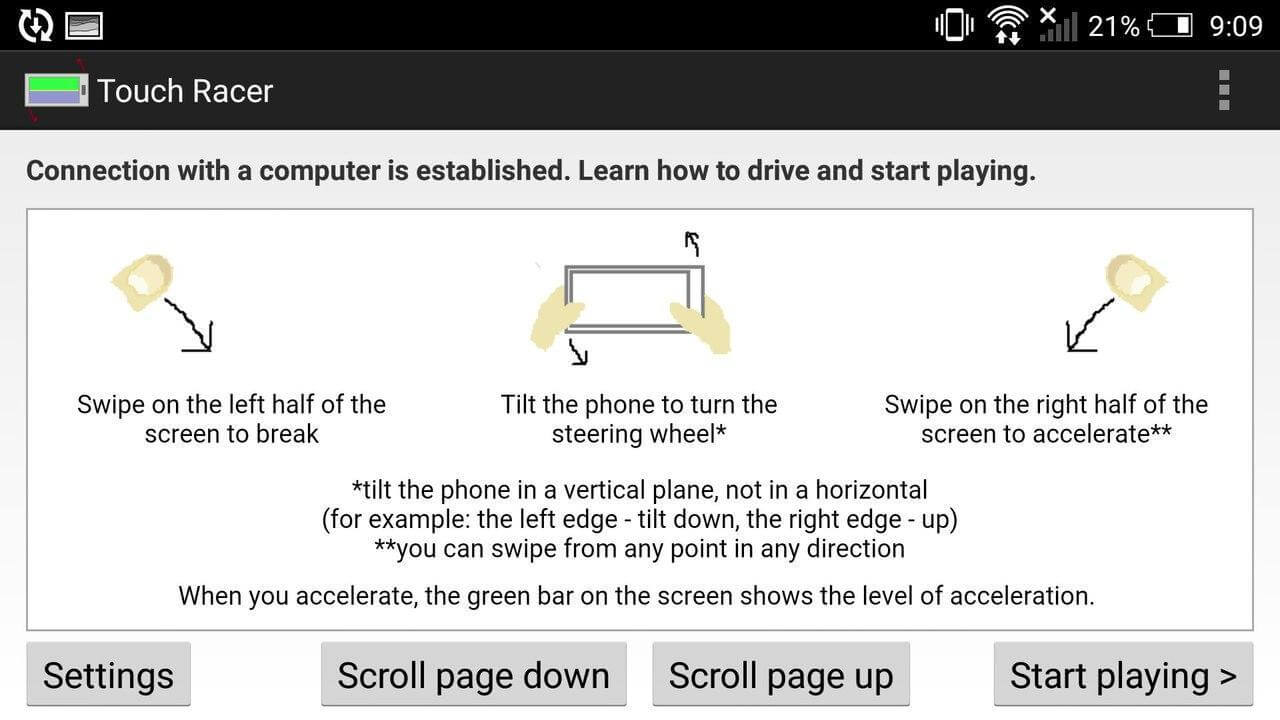
6. Una vez que las configuraciones estén completas, toque el botón Botón Iniciar reproducción y luego inicie cualquier juego de carreras en su PC.
7. Si el juego no responde adecuadamente, entonces debes Vuelva a calibrar el volante. Encontrarás esta opción en el propio juego. Siga las instrucciones en pantalla y podrá sincronizar la aplicación y el juego.
.
Estas fueron algunas de las aplicaciones más populares que puede usar para convertir su teléfono inteligente Android en un gamepad para PC. Si no te gustan, siempre puedes navegar por Play Store y probar más aplicaciones hasta encontrar la que mejor se adapte a tus necesidades. El concepto básico seguirá siendo el mismo. Siempre que la PC y el móvil Android estén conectados a la misma red Wi-Fi, la entrada dada en el móvil se reflejará en su computadora. Esperamos que tenga una excelente experiencia de juego con estas aplicaciones.